O que é
A Jo.in é uma plataforma de Marketing Digital, com recursos como posts, funil de vendas, e-mails automáticos e um CRM para gerenciar todos os seus leads e oportunidades de vendas. Os visitantes do seu site e/ou landing pages criadas com a jo.in (páginas de entrega de materiais gratuitos em troca dos dados de contato), preenchem os dados de contato (conversão) e você recebe este lead diretamente no Pacto CRM, na fase “Leads Hoje”.
Link Youtube para entender mais sobre a Jo.in: https://youtu.be/4F4w8KObDyM
Permissão necessária
É necessário ter a permissão “Configurações Empresa” habilitada no perfil de acesso do módulo Treino.
Como fazer
Passo 1: Ativando a integração no sistema Pacto
1. No menu lateral esquerdo do módulo CRM, localize e clique no ícone de “Engrenagem”;
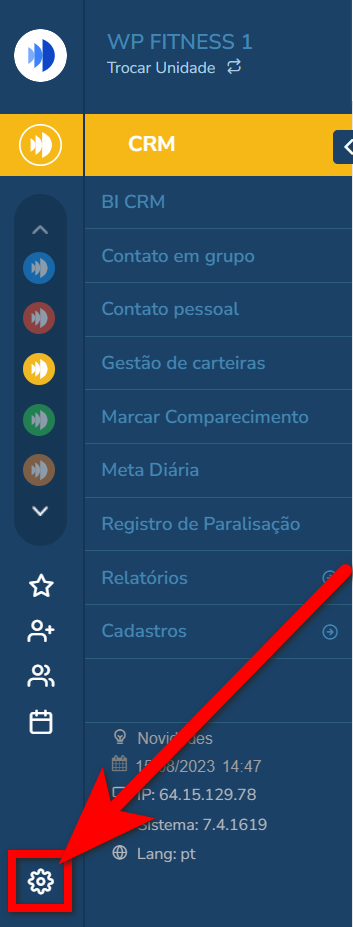
2. Em seguida, clique em “Integrações“;
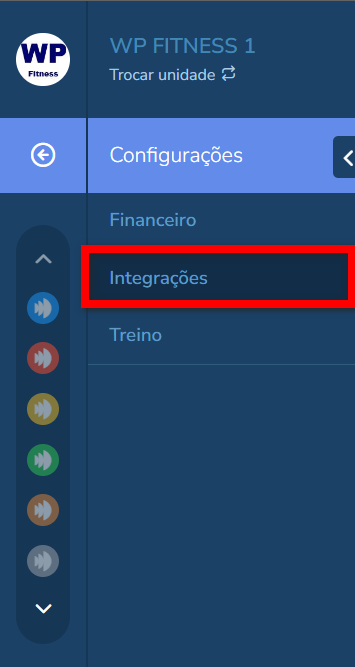
3. Selecione a empresa e clique em “Avançar“;
Observação: este campo só apresenta para selecionar as unidades, quando a empresa possui no mesmo banco de dados mais de uma unidade configurada.
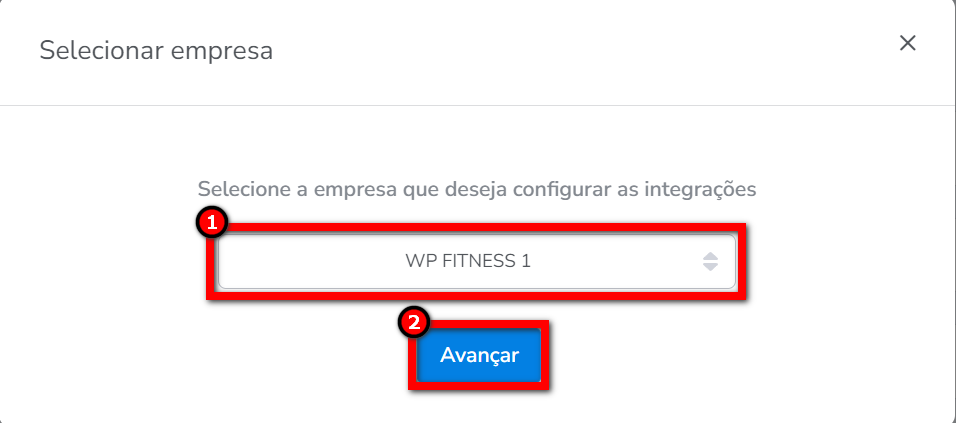
4. Será apresentada a tela de Integrações de todos os módulos do sistema Pacto. Clique no módulo CRM apresentado na tela e selecione a integração “Join (Leads)“;
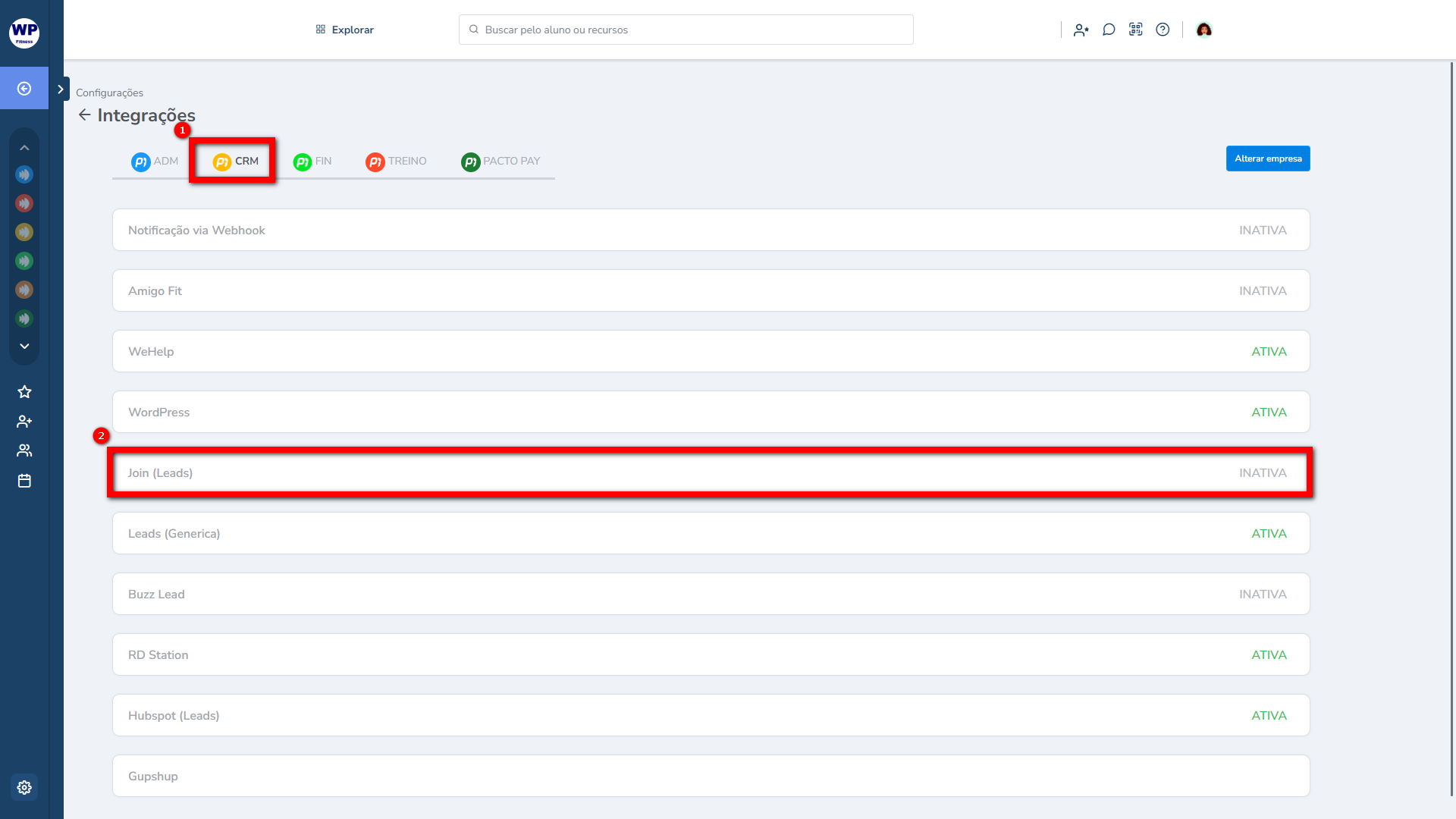
5. Em seguida, preencha os campos para a integração;
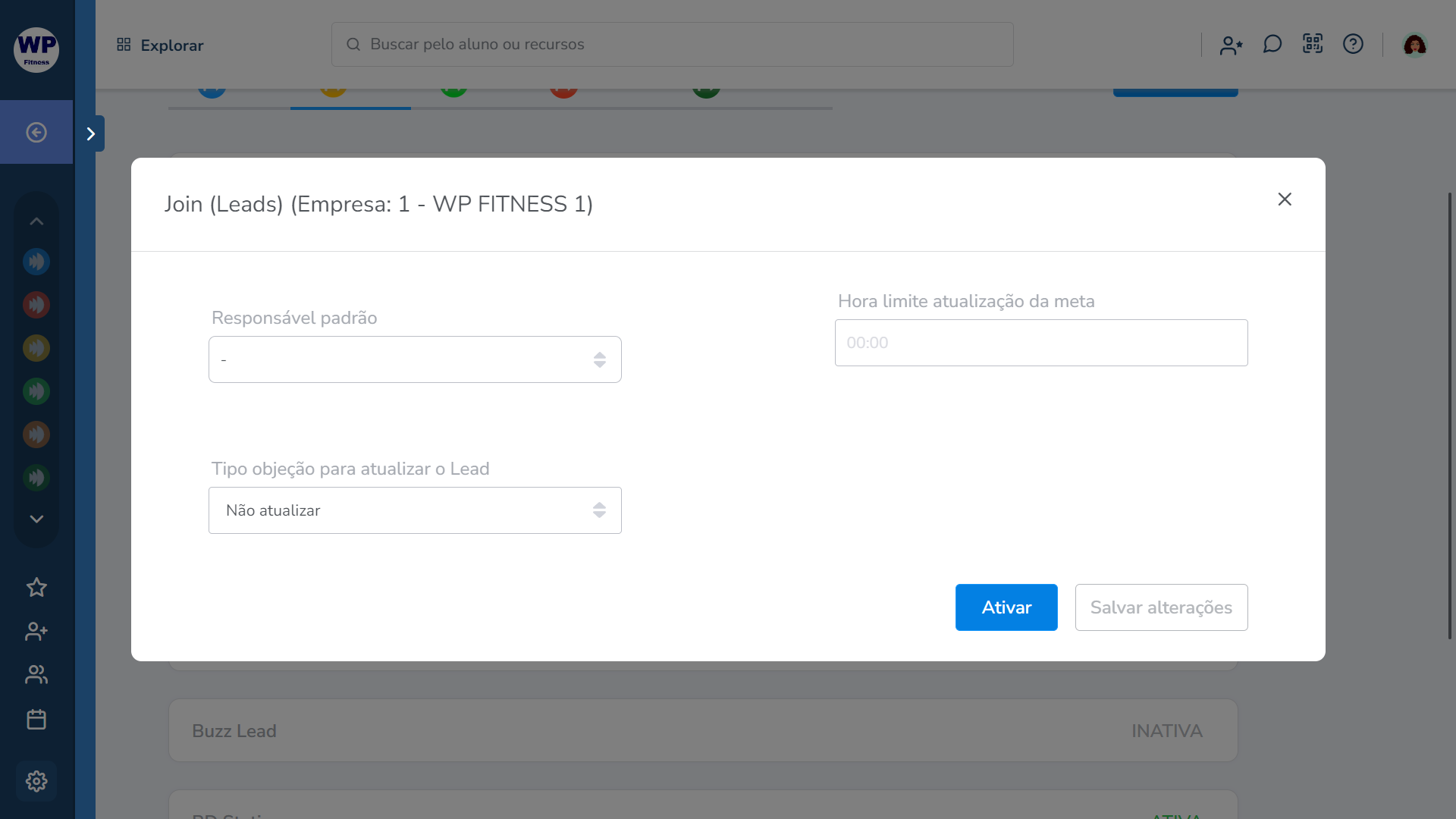
- Responsável Padrão: neste campo, você deve selecionar um responsável padrão dentre os seus colaboradores para receber os leads encaminhados pelo site. Caso o responsável pelo lead não seja identificado, o sistema atribuirá automaticamente esse usuário como responsável;
- Hora limite atualização da meta: essa configuração define se o lead cairá na meta de hoje ou na fase seguinte. Se você colocar 18:00, significa que todos os leads que preencherem o formulário de contato até as 18:00 cairão na meta “Leads Hoje” do mesmo dia. Agora, se cadastrarem depois das 18:00 cairão somente na meta do dia seguinte do consultor responsável como “Leads hoje” também;
- Tipo objeção para atualizar o Lead: esta configuração vai atualizar o lead na plataforma Jo.in como PERDA. Neste campo, você deve selecionar uma das opções fornecidas abaixo:
- Não atualizar: ao selecionar esta opção, não será atualizada;
- Atualizar com qualquer objeção: ao selecionar esta opção, o sistema atualizará com qualquer objeção;
- Atualizar apenas com objeção definitiva: ao selecionar esta opção, o sistema atualizará com uma objeção definitiva.
Observação: o responsável padrão é responsável pela fase leads e deve ter meta aberta (VÍNCULO DE CARTEIRAS) para que receba os leads.
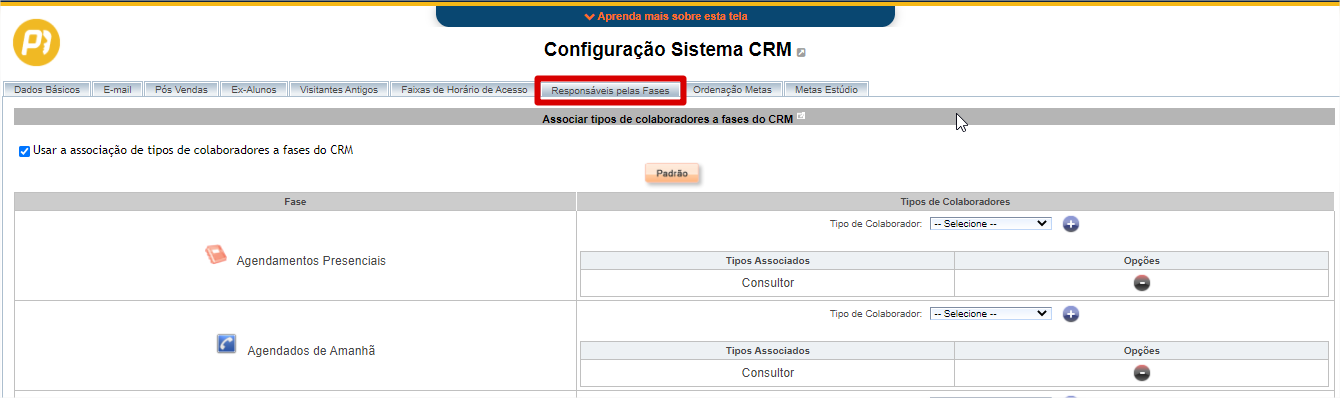

6. Clique em “Ativar” para ativar a sua integração ou clique em “Salvar alterações” para salvar as informações preenchidas nos campos;
Observação: ao clicar em “Salvar alterações“, as novas informações preenchidas serão salvas, porém a integração permanecerá inativa.
7. Assim que a integração for ativada, a situação dessa integração apresentará como “ATIVA”.
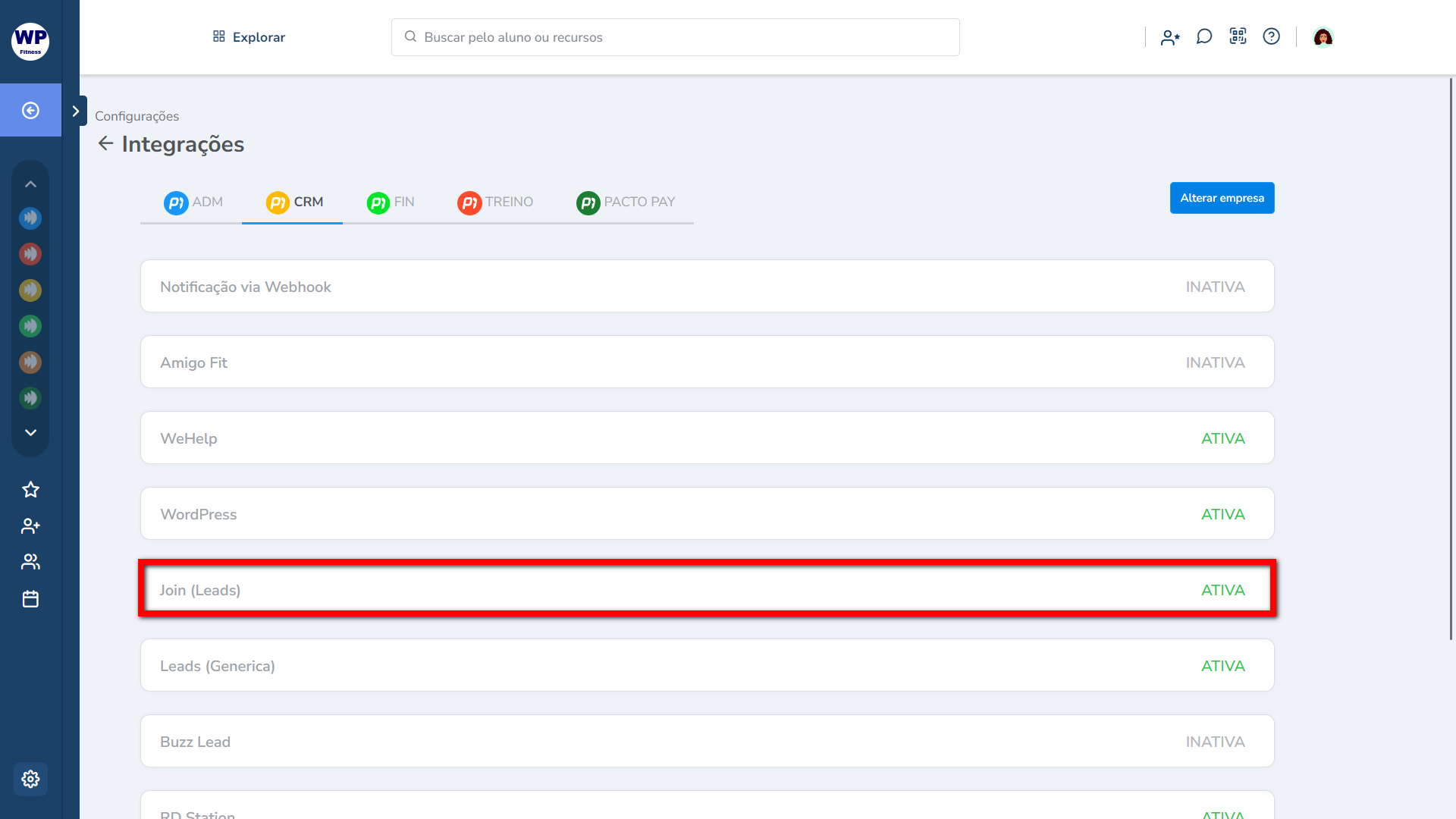
Passo 2: Como pegar o ID Pacto
1. Na lupa de busca do sistema pesquise por empresa;

2. Será apresentada uma listagem com todas as suas unidades, no campo “COD” localize o código da unidade que deseja realizar a integração.
Observação: geralmente para academias que possuem apenas uma unidade esse código é 1, mas verifique sempre;
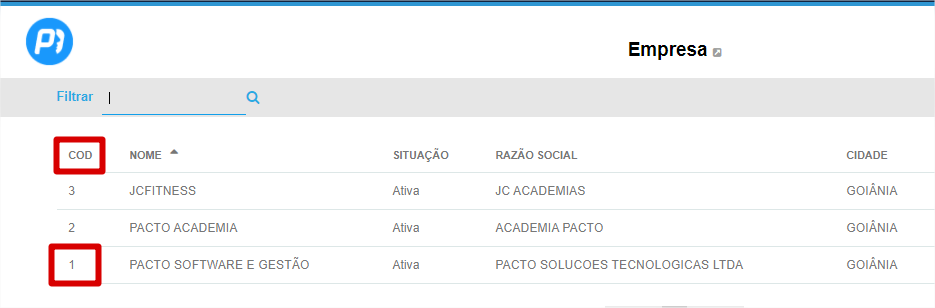
Passo 3: Como pegar o Token
1. Para pegar o chave token da sua empresa, acesse a tela de login do sistema Pacto. Copie a chave na URL que fica no endereço após “login/CHAVE”.
Atenção: caso não localize a chave na tela de login, solicite um suporte com nossa equipe de atendimento.
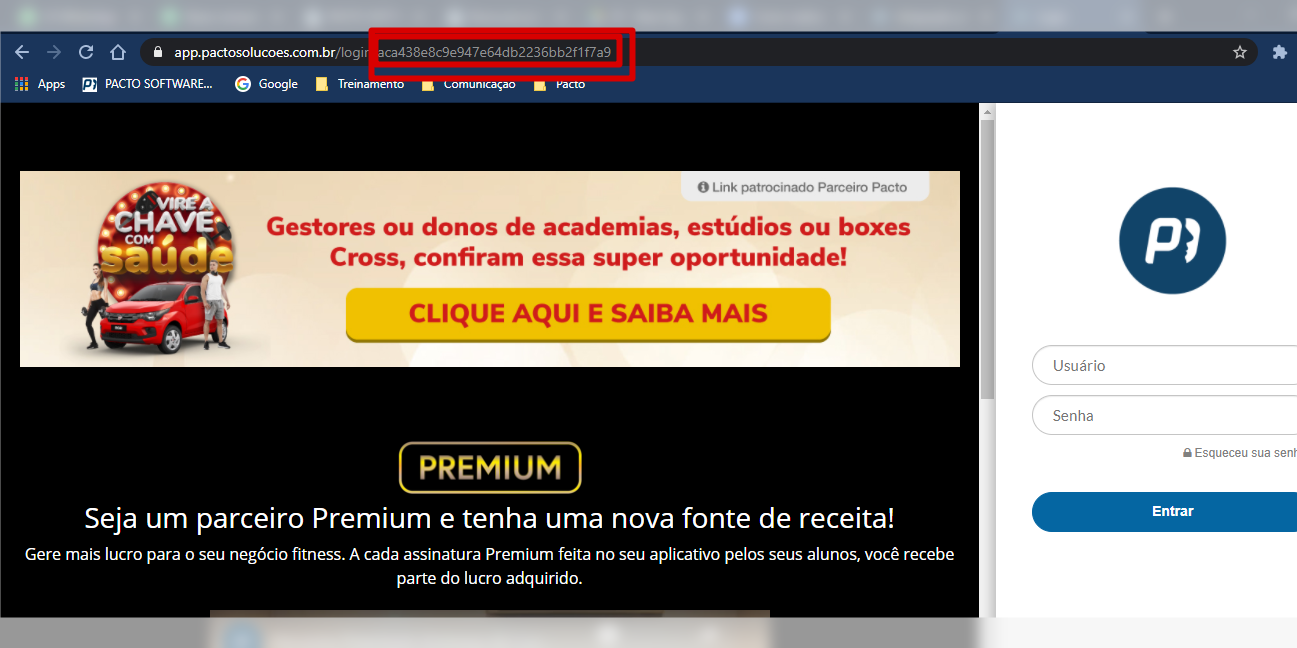
Passo 4: Realizando a configuração na plataforma jo.in
- Preencha o campo “ID Pacto” com o código da empresa localizado no passo 1 e o campo “Token” com a chave copiada no passo 2.
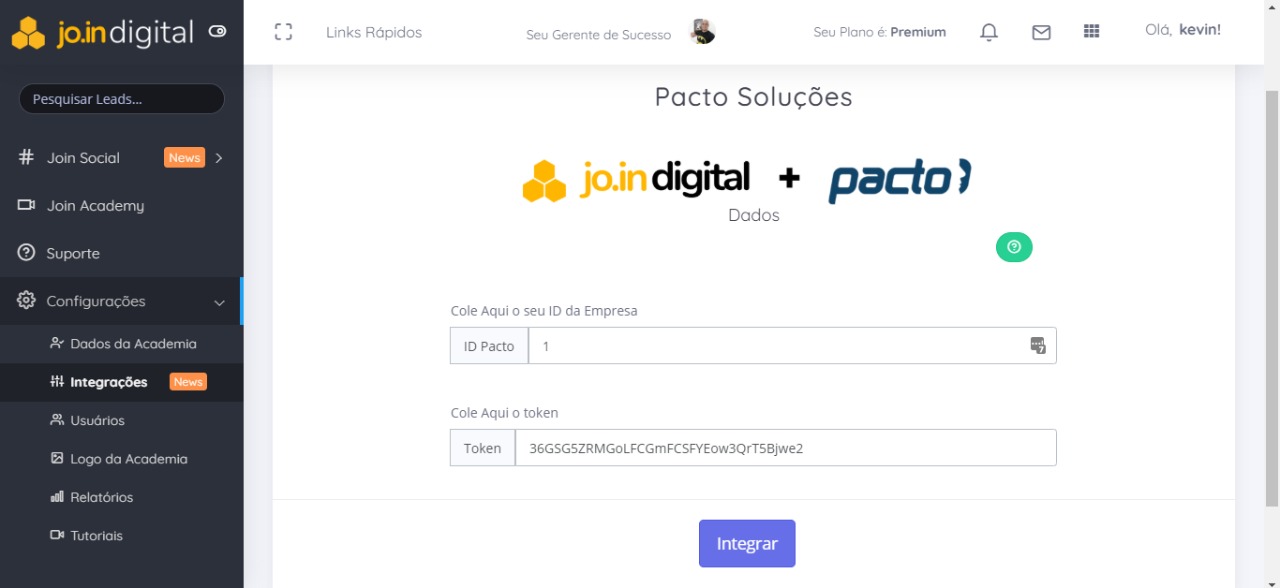
Passo 5: Como ver a integração concluída
1. Quando a integração estiver concluída, no modulo CRM acesse a meta diária “Leads“;
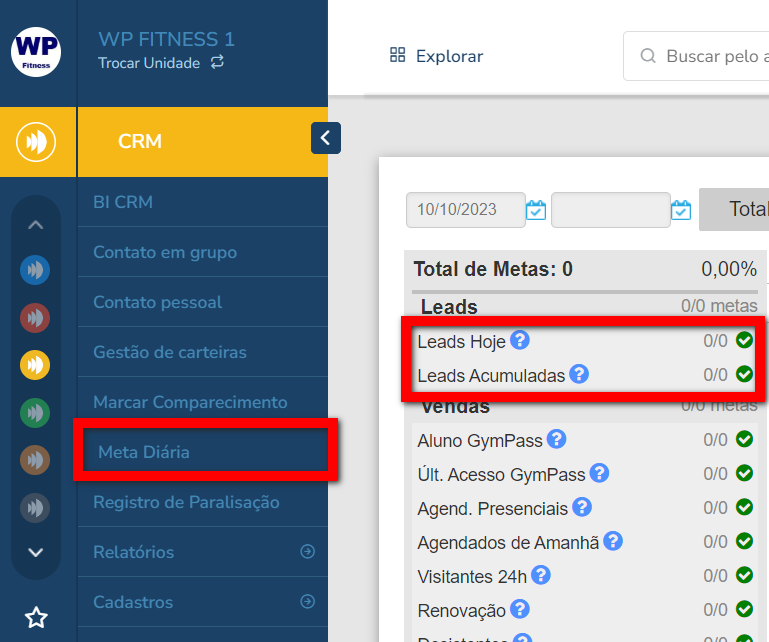
2. Os leads serão exibidos no CRM da seguinte forma.
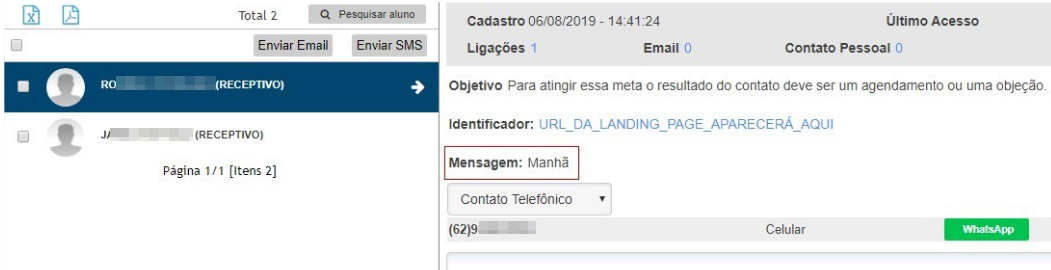
Saiba mais
Para saber como funcionam as configurações do módulo CRM – Guia Responsável pelas Fases, clique aqui.
Para saber como funciona e para que serve a meta diária Leads, clique aqui.
Para saber como funcionam as fases da Meta Diária do CRM, clique aqui.